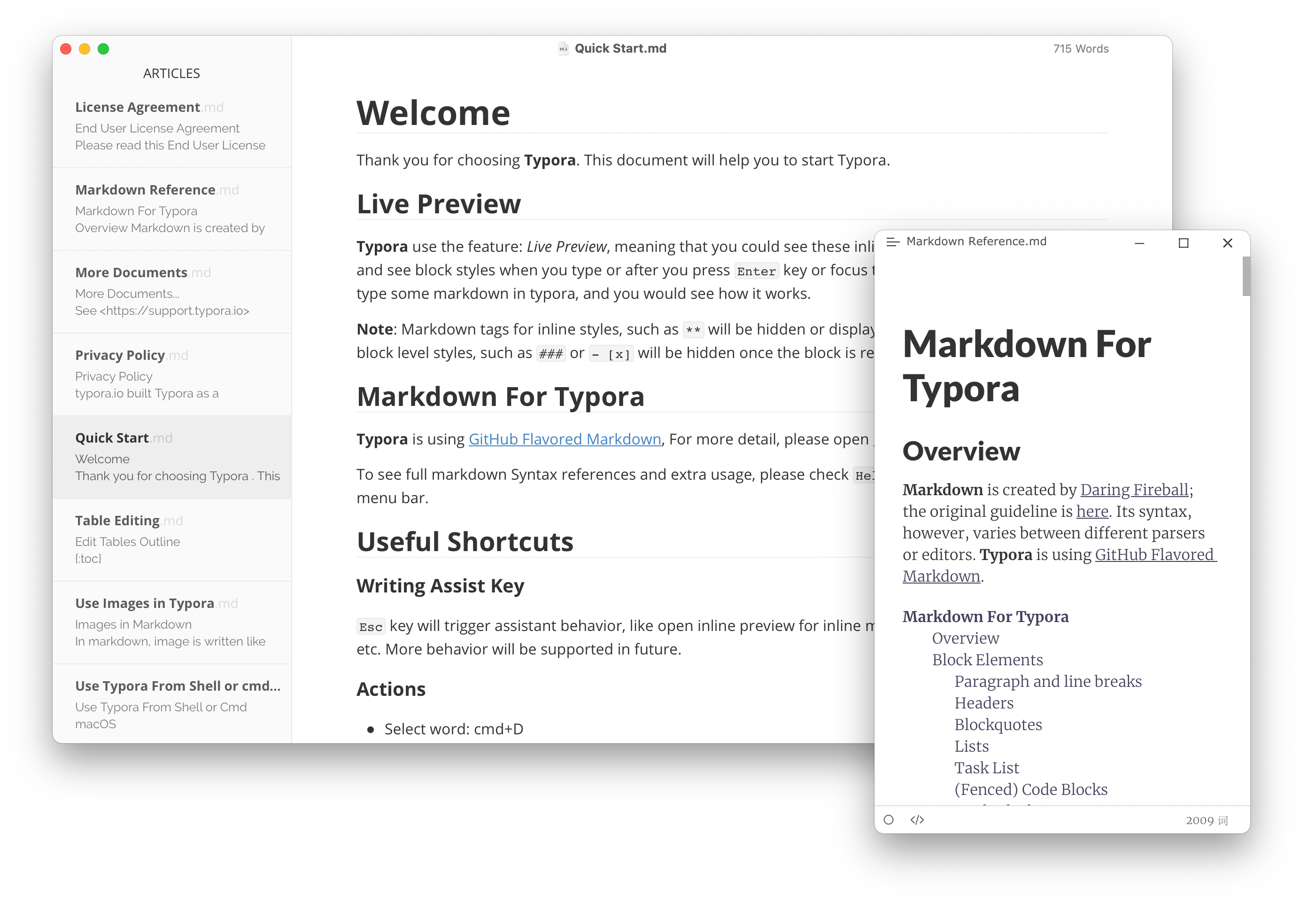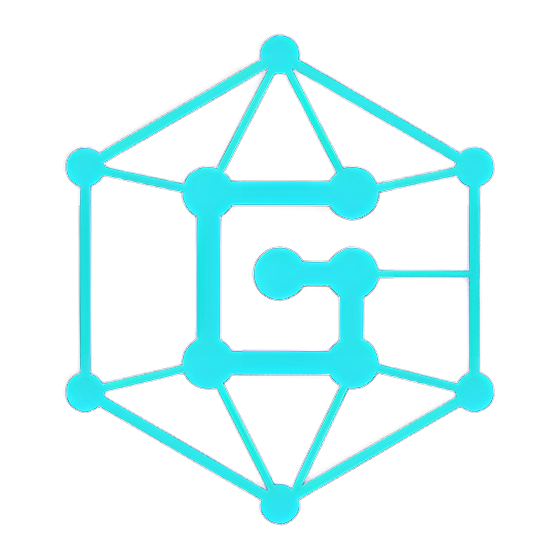如何安装Typora 1.9.5
1.前言(碎碎念)
不论是开发还是生活记录,Markdown文档(以下简称md文档)都可以胜任,它比Word文档更简单,也更常用,尤其是在各大开源网站(例如GitHub),你会发现绝大多数的开发者都会选择用md文档来介绍他们的项目,就像下面这样:

上面的是YOLOv8在GitHub上的介绍页面,由此可见,想为自己的开发项目在开源网站上展示,掌握一定的md语法是必不可少的。
然而,传统的md文档语法使用起来有一定的学习成本,想要快速上手,Typora或许是一个不错的选择。Typora是一款非常优秀的md文档编辑器,采用的是即时预览的编辑方式。它提供了许多方便的快捷键,熟悉了快捷键的你可以以非常高的效率写出一篇完美的md文档;当然,哪怕你暂时不会快捷键,Typora也可以让你以可视化的操作来编辑(不过相信我,你一定会爱上它的快捷键!)
最后提一嘴,这个博客站的文章都是用Typora写的。。。
2.下载及安装
1)下载
为了避免某些原因导致下载缓慢,可以选择到Typora中文站下载最新的版本。
一般情况下选择Windows 64位的版本下载,如果你平时使用的是Linux系统,那么相信你已经有足够的能力独自解决后面的所有问题了,可以去别的博客查找Linux版本的破解方法~~(或者在评论区催更Linux版本的教程)~~。

当然,有实力的可以购买正版支持一下,确实做的不错~~
2)安装
启动下载好的 typora-setup-x64.exe,Create a desktop shortcut就是问你是否创建桌面快捷方式,这个根据个人爱好来就行,然后点 Next。

然后 Install就行,我因为已经安装过了,就不展示了。注意安装结束后直接关掉窗口,先不要启动。

3.破解
将下载好的补丁文件夹打开,在里面找到 winmm.dll文件~~(其实里面就这一个文件)~~。

接下来打开 开始菜单->所有应用,找到Typora,右键->更多->打开文件位置。

在弹出的文件夹里面重复此操作:

将 winmm.dll文件复制粘贴到这里就行了。

这时打开Typora,可以看到已经激活了:

4.拓展~~(挖坑)~~
你以为Typora仅仅是个编辑器?不不不,它还可以做许多事,包括但不限于联动图床自动上传文章图片(并且还会自动替换图片链接),为md文档插入公式,甚至你可以直接用它来写简单的静态网页等等。。。(有空的话我会慢慢更新一些关于Typora的高阶操作)